| Главная » Уроки фотошоп» Практические уроки по Фотошоп |
| 2012-07-01, 01:28 | |
| При фотосъёмке, довольно часто, возникают различные дефекты на изображении. Это обусловлено разными факторами - неправильное освещение, неправильно выбранная экспозиция и т.д. Одним из таких дефектов являются лишние блики на коже лица, так называемый жирный блеск. В этом простом уроке, который выполнялся в Photoshop CS 6 Portable Beta, показан один из вариантов удаления жирного блеска с лица. Шаг 1.Открываем нужное нам фото (я думаю у каждого найдётся в фотоальбомах парочка "испорченых" снимков) :
Шаг 2.Применяем Фильтр - Размытие - Размытие по Гауссу (Filter - Blur - Gaussian Blur). Степень размытия установите на своё усмотрение, для данной фотографии я установил 6,8 пикселей:
Шаг 3.Теперь перейдём во вкладке История и зададим источник для Архивной кисти :
В этой же вкладке История переключимся на оригинал (при этом изображение примет первоночальный вид):
Шаг 4.Дальше активируем инструмент Архивная кисть. Устанавливаем для неё режим Затемнение (Darken ), уменьшаем непрозрачность до нужных значений. Диаметр кисти устанавливаете такой, какой нужен вам. Далее проводим кистью по местам с блеском.
Вот результат :
Желаю успехов ! Всегда для Вас: photoshoplesson.ru У Вас возникло желание показать результаты Ваших трудов ? Выложите свои работы на наш форум !
ПОХОЖИЕ УРОКИ: | |
| Просмотров: 19574 | Комментарии: 3 | | |
| Всего комментариев: 3 | |
|
| |

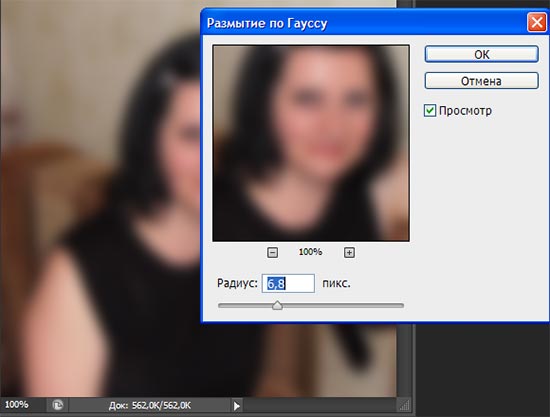

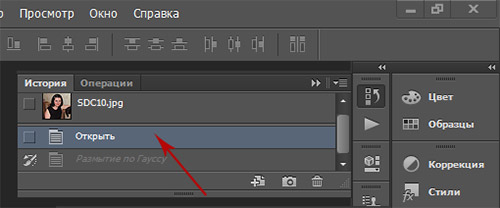
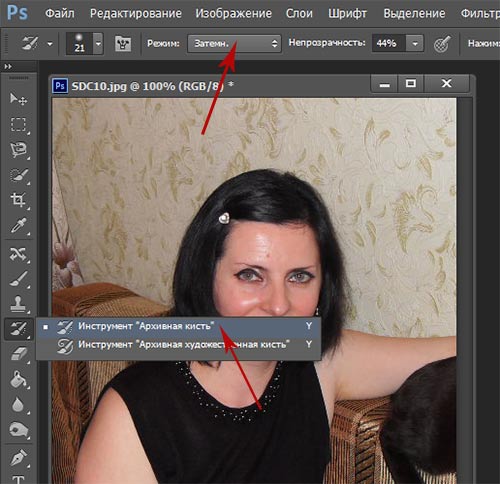


 0
0
